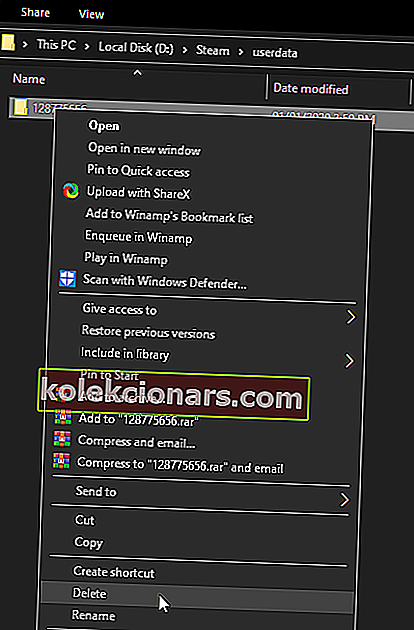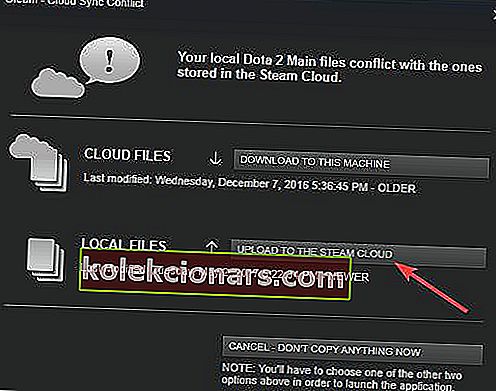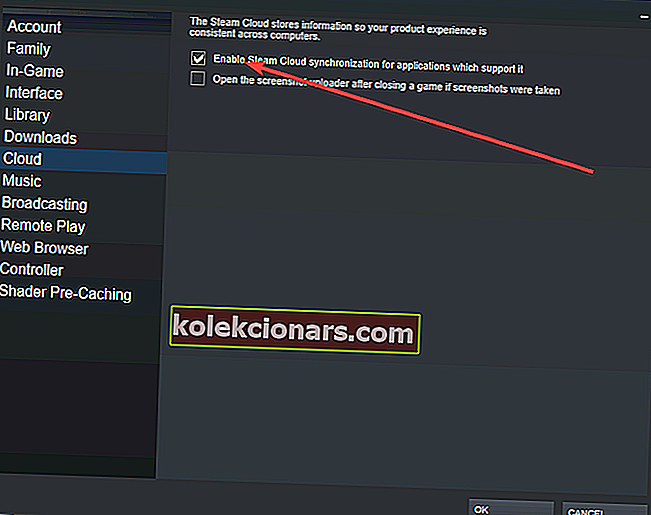- Steam er den største spilldistribusjonsplattformen i verden, og den støtter spill av alle slag.
- Det gir deg muligheten til å sikkerhetskopiere spillet ditt som lagres i skyen deres, og vi vil vise deg nøyaktig hva som må gjøres hvis du vil slette disse skylagringene.
- For mer informasjon om denne fantastiske plattformen, besøk vår dedikerte Steam Guides Hub.
- Hardcore-spillere bør også sjekke ut vår dedikerte spilldel.

Fra gamle dager med hundrevis av CDer og DVDer, større og større harddisker, til skytjenester nå, har spill vokst betydelig. Behovet for mer og mer plass ble viktig med større og bedre spill.
Steam, en av de beste spillplattformene der ute, er godt klar over det aspektet. Derfor forbedrer Steam Cloud-tjenesten seg kontinuerlig, og tilbyr mer plass og raskere spillhastigheter.
Steam Clouds jobb er å automatisk lagre dataene dine og synkronisere dem, slik at du kan spille favorittitlene dine på flere datamaskiner uten bekymringer.
Men noen ganger, etter måneder eller til og med år med spilling, sparer mange uønskede filer og gamle sikkerhetskopier / behovet for å bli slettet for å frigjøre litt plass til de nye spillene. I dag vil vi finne ut hvordan vi gjør det.
Hvordan sletter jeg Steam Cloud-lagringer?
1. Sjekk om du har funksjonene for sikkerhetskopiering av spill
//cdn.windowsreport.com/wp-content/uploads/2019/05/Movie1-1.mp4- Trykk på Start
- Søk og start Steam
- Åpne Innstillinger
- Gå til Cloud- fanen
- Sjekk om Aktiver Steam Cloud-synkronisering for applikasjonene som støtter den, er aktivert
- Gå til Bibliotek- fanen
- Dette er hvor alle nedlastede spill vil bli oppført
- Høyreklikk på spillet ditt og velg Egenskaper
- Gå til Oppdateringer- fanen
- Se om alternativet Enable Steam Cloud synchronization for [ Your game's name ] er aktivert
Før du prøver å slette Steam Cloud-lagring, må du sørge for at spillene dine sikkerhetskopieres i utgangspunktet.
Hvis begge alternativene er merket av, betyr det at spillene dine faktisk er sikkerhetskopiert på Steam-skyen. Når det er sagt, følg trinnene nedenfor for å slette Steam Cloud-lagringene dine.
2. Slett AppID-filen
- Gå til Steam-katalogen
- Se etter AppID-mappen, og slett den
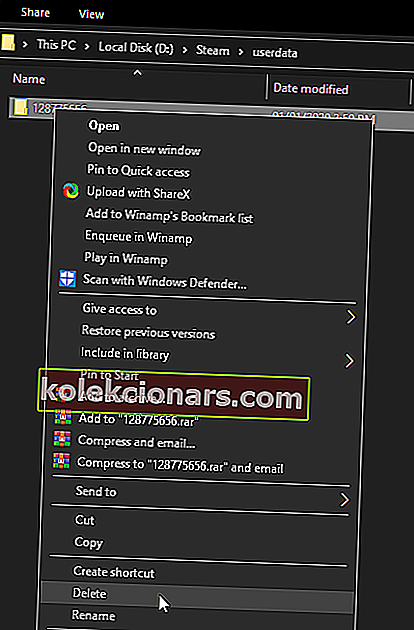
- Start PCen på nytt
3. Ta opp Steam Cloud Conflict-dialogen
//cdn.windowsreport.com/wp-content/uploads/2019/05/3.1.mp4- Avslutt Steam og tøm alle Steam-relaterte prosesser fra Oppgavebehandling
- Start med å slette Steamclientbootstrapper først
- Gå til Steam-katalogen din til dette stedet:
SteamuserdataSteamIDAppIDremote
- Skift + høyreklikk mappen og velg Åpne PowerShell-vindu her
- Skriv inn følgende streng i PowerShell:
clc –path “C:Program Files (x86)SteamuserdataSteamIDAppIDremote*"
Når du har sjekket at Steam Cloud-lagring er aktivert, følger du trinnene som er oppført ovenfor.
Så snart Steam Cloud Conflict-feilen er utløst, følg trinnene nedenfor.
4. Slett de lagrede Cloud-filene
- Gå til denne banen:
SteamuserdataSteamIDAppID
- Slett alle filene på dette stedet
- Gå tilbake til konfliktvinduet og velg Last opp til Steam Cloud
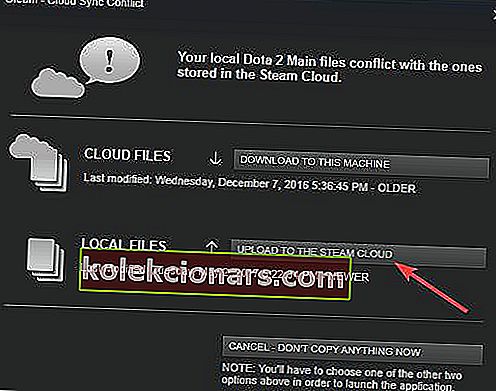
- Start spillet ditt
- Alt-Tab fra den og gå tilbake til Steam- vinduet
- Gå til Innstillinger og gå inn i fanen Cloud
- Fjern merket for Aktiver Steam Cloud-synkronisering for applikasjonene som støtter funksjonen
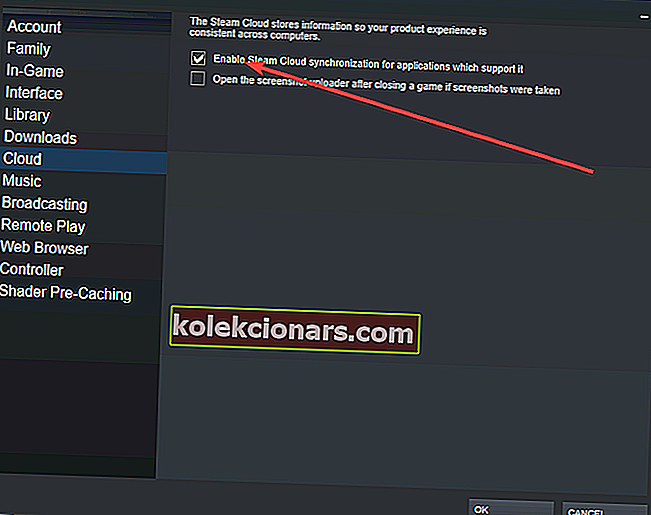
- Gå tilbake til spillet ditt, og avslutt det.
- Avslutt Steam , og slett AppID- mappen igjen, som vist ovenfor
Ved å følge disse trinnene, burde du nå ha slettet alle Steam Cloud-lagringene for et bestemt spill.
Husk at denne endringen er permanent, så hvis du har andre tanker, kan det være lurt å lage en sikkerhetskopi av Steam-spillene dine på forhånd.
Gi oss beskjed om metodene presentert ovenfor hjalp deg med problemet ditt ved å gi oss en melding i kommentarfeltet nedenfor.
Redaktørens merknad: Dette innlegget ble opprinnelig publisert i mai 2019 og har siden blitt oppdatert og oppdatert i juni 2020 for friskhet, nøyaktighet og omfattende.